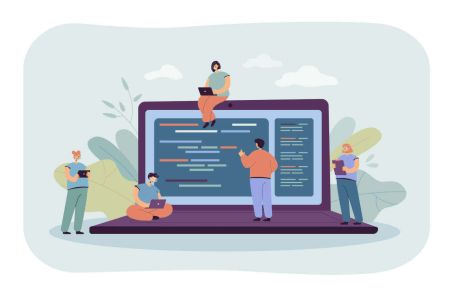Pag-download, Pag-install ug Pag-login sa XM MetaTrader 4 (MT4), MetaTrader 5 (MT5) para sa Window, MacOS
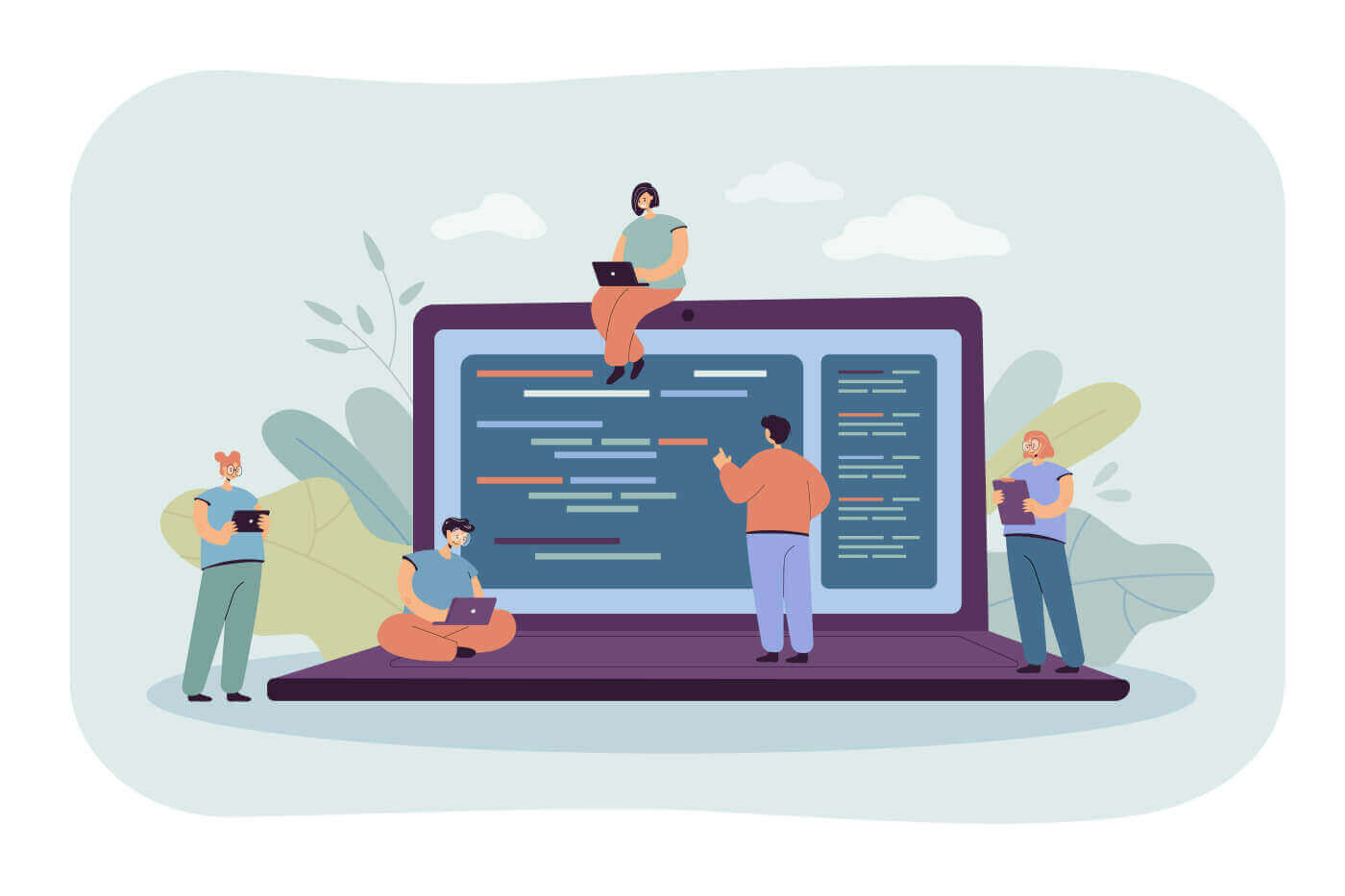
Bintana
Unsaon Pag-download, Pag-install ug Pag-login sa XM MT4
- I-download ang terminal pinaagi sa pag-klik dinhi. (.exe file)
- Pagdalagan ang XM.exe file human kini ma-download
- Kung gilunsad ang programa sa unang higayon, imong makita ang window sa pag-login
- Pagsulod sa imong tinuod o demo account login data
I-download ang MT4 para sa Window karon
Unsaon Pag-download, Pag-install ug Pag-login sa XM MT5
- I-download ang terminal pinaagi sa pag-klik dinhi (.exe file)
- Pagdalagan ang XM.exe file human kini ma-download.
- Kung gilunsad ang programa sa unang higayon, imong makita ang window sa pag-login.
- Pagsulod sa imong tinuod o demo account login data.
I-download ang MT5 para sa Window karon
Mac
Giunsa ang Pag-download, Pag-install ug Pag-login sa MT4
- Ablihi ang MetaTrader4.dmg ug sunda ang mga instruksyon kon unsaon kini pag-instalar
- Adto sa Applications folder ug ablihi ang MetaTrader4 app.
- Pag-right click sa "Accounts", pilia ang "Open an Account"
- Pag-klik sa + sign aron makadugang usa ka bag-ong broker
- I- type ang " XMGlobal " ug pindota ang enter
- Pilia ang MT4 server nga narehistro ang imong account ug i-klik ang Next
- Pilia ang "Existing trade account" ug isulod ang imong login ug password
- I-klik ang Tapos
I-download ang MT4 para sa macOS karon
Unsaon Pag-download, Pag-install ug Pag-login sa MT5
- Ablihi ang MetaTrader5.dmg ug sunda ang mga instruksyon kon unsaon kini pag-instalar
- Adto sa Applications folder ug ablihi ang MetaTrader5 app
- Pag-right click sa "Accounts", pilia ang "Open an Account"
- Isulat ang ngalan nga "XM Global Limited" ug i-klik ang "Pangitaa ang imong broker"
- I-klik ang Sunod ug pilia ang "Koneksyon sa usa ka kasamtangan nga trade account"
- Pagsulod sa imong login ug password
- Pilia ang server diin narehistro ang imong account gikan sa dropdown menu
- I-klik ang Tapos
I-download ang MT5 para sa macOS karon
XM MT4 FAQ
Unsaon nako pagpangita sa akong server name sa MT4 (PC/Mac)?
I-klik ang File - I-klik ang "Open an account" nga magbukas sa bag-ong bintana, "Trading servers" - scroll down ug i-klik ang + sign sa "Add new broker", unya type XM ug i-klik ang "Scan".Kung nahuman na ang pag-scan, isira kini nga bintana pinaagi sa pag-klik sa "Cancel".
Pagkahuman niini, palihug pagsulay sa pag-log in pag-usab pinaagi sa pag-klik sa "File" - "Login to Trading Account" aron makita kung naa ang imong server name.